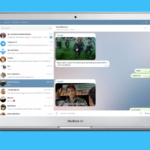Социальные сети, на мой взгляд, одно из величайших изобретений 21 века. Они позволили сломать расстояние между людьми. Но в свете последних событий, связанных с проблемами с конфиденциальностью на этих сайтах, всё больше внимания людей уделяется мессенджерам. Оно и понятно – зачастую, кроме возможностей общения, там нет ничего, что довольно удобно – ничего лишнего, что отвлекает от разговоров. Но есть исключение – Телега, которая сочетает в себе признаки и мессенджеров и социальных сетей. В частности, я говорю про каналы и прочие полезные фишки приложения. Поэтому всё актуальнее запрос в поисковике «Телеграм вход с компьютера». Об этом мы и поговорим.
Способы входа в мессенджер через компьютер
Для начала поговорим о том, можно ли вообще зайти на свою страницу с компа. Начнём от лучшего способа и закончим самым трудоёмким.
- Программа на ПК. Функционал, максимально близкий к приложениям на мобильном устройстве, доступен именно здесь. Кроме того, интерфейс максимально приближен к тому, что вы можете увидеть через телефон, поэтому никакого стресса с переходом в компьютер не возникнет.
- Веб-версия. Это – вход через браузер. В Телеграм вход с компьютера на свою страницу возможен и без скачивания софта, что редко встречается, когда речь идёт о мессенджерах. Но возможности сильно урезаны даже по сравнению с десктопной версией, поэтому рекомендую использовать этот способ лишь в случае крайней необходимости.
- Эмулятор операционной системы Андроид. Просто установите BlueStacks, и вы сможете войти в любой сервис, доступный на телефоне. Обычно этот софт используют для доступа к Инстаграм без каких-либо ограничений. Минус этого способа в том, что, если у вас слабый комп, эта программа будет очень сильно грузить систему и вызывать лаги.
Рекомендуем также к прочтению. статью “Простая регистрация в Телеграме с ПК“.
Как войти в Телеграм с ПК через программу?
Самым простым и эффективным вариантом является программа. Она проста в использовании, интерфейс максимально приближен к мобильному, а оптимизация позволяет не грузить и не тормозить систему.
- Качаем и устанавливаем прогу. Делать это лучше с официального сайта или из магазина приложений. Сейчас очень много сервисов, посвящённых Телеграму, поэтому нужно быть аккуратнее, чтобы не подхватить вирус.
- Запускаем.
- Администрация позаботилась о нас, и сделала кнопку для старта большой. Просто нажмите на неё, чтобы перейти дальше. По умолчанию язык стоит английский, но изменить его можно нажав на голубую строку под «Начать общение».
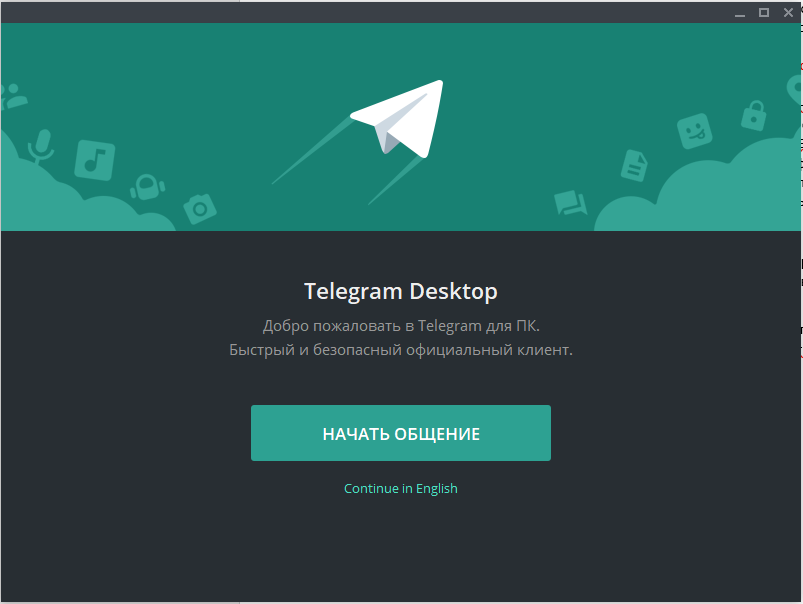
- Вводим номер телефона. Если страница ещё не создана, здесь вы сможете зарегистрироваться. Но, допустим, аккаунт уже имеется.
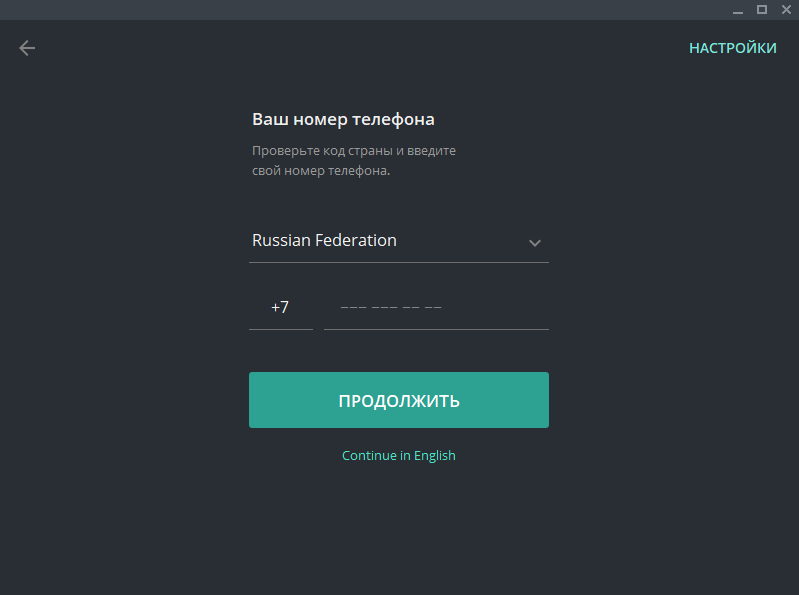
- В Телеграм на другом вашем устройстве придёт код подтверждения. Если это неудобно для вас, можно выбрать способом получения этого кода СМС.
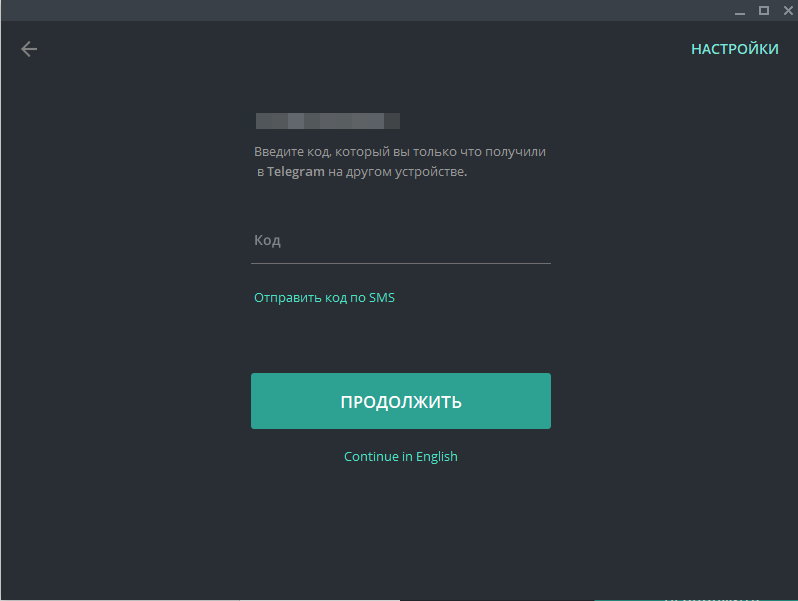
- Вот и всё, вы вошли и можете пользоваться своим профилем без каких-либо ограничений.
Как войти в Телеграм с ПК через веб-версию?
А теперь пара слов о браузере. Хотя, на мой взгляд, полноценное использование его для Телеги это извращение, и о нём я расскажу.
- Открываем сайт.
- Вводим телефон.
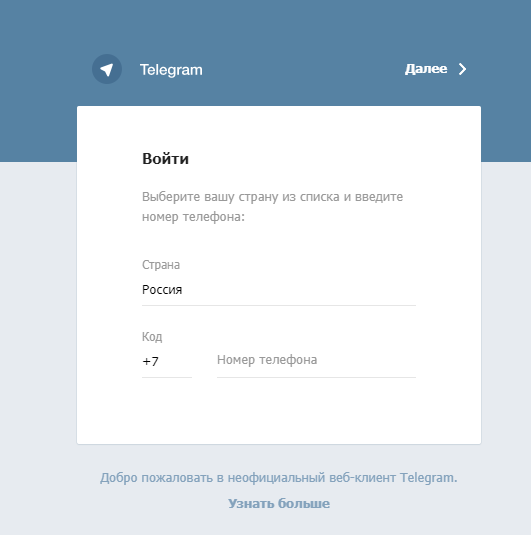
- Как и в прошлый раз, код придёт в ваш Телеграм, и на другом устройстве, которое подключено к мессенджеру, вы сможете посмотреть код и ввести его. Также можете получить его через СМС, нажав на кнопку «Send code via SMS».
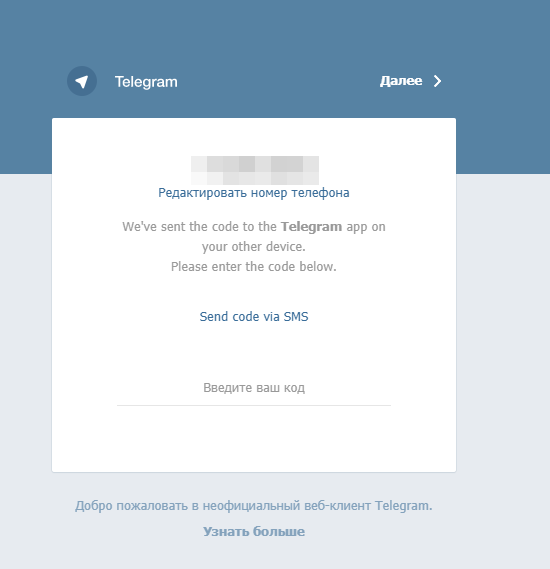
- И пользование мессенджером доступно вам в браузере. Как видите, ничего сложного.
Как войти в Телеграм при включенной двойной аутентификация
Многие считают Телеграм – одним из самых конфиденциальных инструментов общения. Это вопрос спорный, но средства безопасности там всё же есть. Одно из таких – двухэтапная аутентификация. Что она собой представляет? Всё просто – вы задали пароль, и он спрашивается в дополнение к обычному коду подтверждения. Чем в таком случае отличается вход? Рассмотрим подробнее.
- Как обычно, вводим номер телефона.
- Вставляем пришедший код подтверждения.
- Затем – вводим облачный пароль для двухэтапной аутентификации.
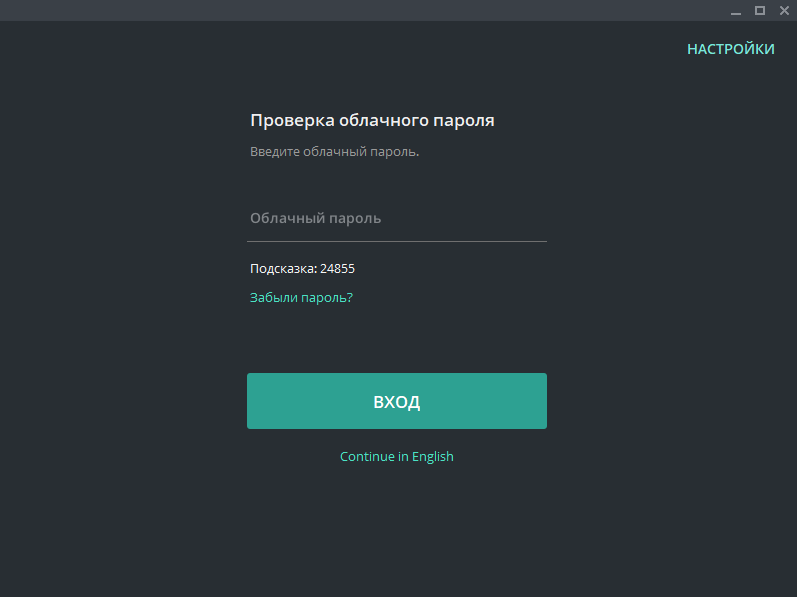
- Вот и всё, звучит эта функция гораздо мудрённее, чем есть на самом деле. Это как код для разблокировки приложения или телефона.
Функция автоблокировки Телеграма на ПК
Поговорим о том, как поставить блокировку на программу и пара слов о том, как с ней работать. Я не очень понимаю людей, которые выставляют все рубежи защиты. Код подтверждения в начале, затем – двухэтапная аутентификация и код-пароль вдобавок. Лично для меня это не очень удобно.
- Итак, открываем настройки. Для этого нажимаем на три горизонтальные линии в левом верхнем углу окна.
- Здесь нам нужен раздел «Конфиденциальность». Жмём.
- Здесь прокручиваем до «Код-пароль». Нажимаем «Включить код-пароль для приложения».
- Задаём комбинацию, которую будем использовать.
- Жмём на «Сохранить».
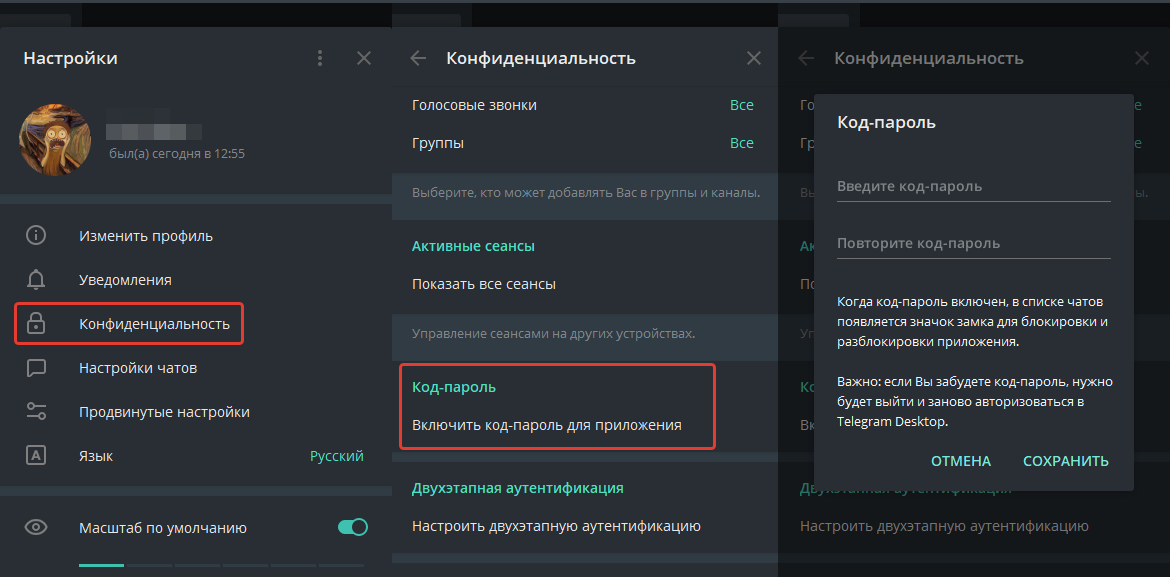
- После этого рядом со строкой поиска появится замок. Нажмите его перед уходом от компьютера, чтобы заблокировать программу.
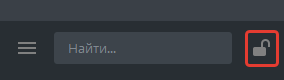
А о том, как пользоваться Телеграмом с ПК, вы можете узнать, если перейдете по ссылке.
Почему не удается войти на свою страницу в Телеграм?
Теперь о возможных неполадках, которые могут возникнуть. В свете последних скандалов вокруг мессенджера, вероятность того, что они появятся, очень высока. Поговорим об этом подробнее.
- Блокировки. С 2018 года Роскомнадзор пытается закрыть доступ пользователей к Телеграму. Эти попытки довольно сомнительны, потому что не у всех использование проблематично. У меня, например, всё работает хорошо и без VPN. Но если вы не можете подключиться, попробуйте установить Прокси. Возможно, это поможет. Также читайте, как обойти блокировку Телеграма на ПК, в соответствующей статье.
- Устаревшая версия. Следите за тем, чтобы версия вашего софта была самой актуальной на настоящий момент, чтобы никаких неполадок не возникало.
- Проблемы с доступом к Интернету. Убедитесь, что вайфай или проводной доступ к сети у вас работает. Почему стоит это сделать я объяснять не буду – это очевидно.
- Не приходит код подтверждения. Если вам приходится использовать Прокси или VPN, подключение может существенно замедлиться, а значит и отклик мессенджера тоже.
Заключение
Телеграм мессенджер вход с компьютера – частый запрос в поисковых системах. Есть три способа для входа в сеть через ПК. Но лучший из них – десктопная версия, программа с интерфейсом, практически полностью совпадающим с приложениями на мобильных устройствах. Схожесть интерфейсов распространяется и на безопасность. С кодом-паролем и двухэтапной аутентификацией проблем не возникает – вы можете и установить их, и убрать.
А о том, как использовать Одноклассники с ПК, есть статья на нашем сайте.
Читайте далее: